Máscaras de Filtragem¶
As máscaras de filtragem mostram uma área da sua camada com um filtro (como o borrão, níveis, brilho / contraste, etc.). Por exemplo, se seleccionar uma área de uma camada de pintura e adicionar uma Máscara de Filtragem, ser-lhe-á pedido para seleccionar um filtro. Se escolher o filtro de borrão, irá ver a área que seleccionou borrada.
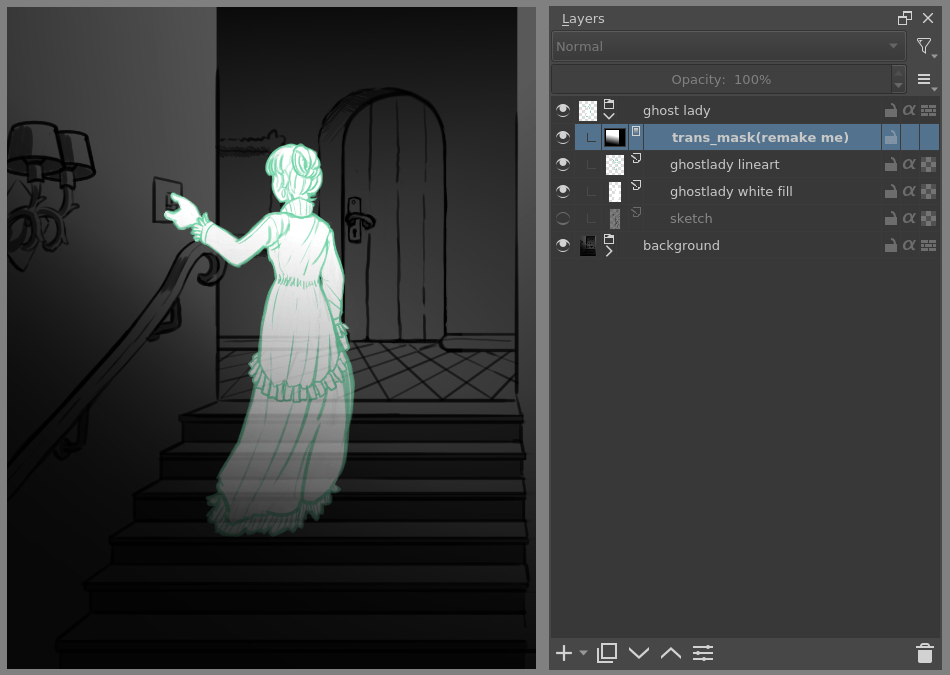
Com as máscaras de filtragem, podemos por exemplo tornar esta senhora-fantasma um pouco mais etérea, colocando uma camada de clonagem atrás e definir um filtro de borrão de lente na mesma.
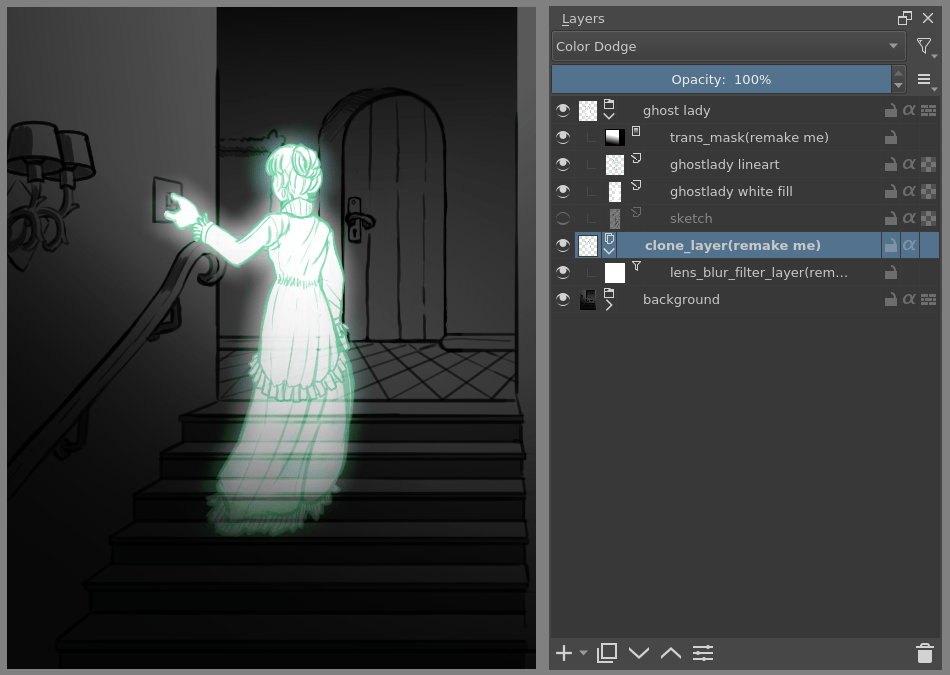
Configure o modo de mistura da camada de clonagem para Desvio de Cores e ela tornar-se-á realmente assustadora!
Ao contrário de aplicar um filtro a uma secção de uma camada de pintura directamente, as máscaras de filtragem não alteram de forma permanente a imagem original. Isto significa que pode afinar o filtro (ou a área onde se aplica) em qualquer altura. As alterações poderão sempre ser modificadas ou removidas.
Ao contrário das camadas de filtragem, as máscaras de filtragem aplicam-se apenas à área que seleccionou (a máscara).
Poderá editar a configuração de uma máscara de filtragem em qualquer altura, bastando para tal fazer duplo-click sobre a mesma na área de Camadas. Poderá também alterar a selecção que a máscara de filtragem afecta, seleccionando a máscara de filtragem na área de Camadas e depois usando as ferramentas de pintura na janela principal. Se pintar de branco, irá incluir a área, enquanto que se pintar de escuro excluí-la-á; todas as outras cores tornar-se-ão num tom de cinzento que se aplicará de forma proporcional.
